記事ディレクトリ
序文
MinIO は、ローカル、Docker コンテナ、Kubernetes クラスタなどのさまざまな環境で実行できるオープンソースのオブジェクト ストレージ サーバーです。 Amazon S3 API と互換性があるため、既存の S3 ツールやライブラリとシームレスに統合できます。 MinIO は、高パフォーマンス、高可用性、拡張性を実現するように設計されています。分散モードで実行して、さまざまな規模のストレージのニーズに対応できます。
MinIO は、無料で使用でき、通常のハードウェア上でも実行できるオープン ソース ソフトウェアであり、ストレージ コストを削減します。以下では、MinIO サービスをローカル Docker にデプロイし、管理インターフェイスへのリモート アクセスを実装して、クラウド サーバーの運用コストを節約する方法について説明します。
Cpolar イントラネットの浸透により、より高度なセキュリティとプライバシー保護が提供されます。暗号化された通信チャネルを使用することで、Cpolar テクノロジーはデータ送信のセキュリティを確保し、ユーザーとチームがより信頼性の高い保護を提供し、自信を持って処理できるようにします。また、機密性の高い作業コンテンツを保存できます。
1. Docker が MinIO をデプロイする
Docker を使用したデプロイメントは、インストール手順を大幅に簡素化します。公式のインストール ドキュメントによると、最初にローカル データ ストレージ ディレクトリを作成します。
mkdir -p ~/minio/data
次に、 docker コマンドを実行して、ワンクリックで minio コンテナーを実行します ( はROOTNAME管理インターフェイスにログインするためのユーザー名、 はCHANGEME123管理インターフェイスにログインするためのパスワードです。コンテナーのポートは、ローカルの 9000 ポートと 9090 ポートにマップされます) 、9090 は Web UI インターフェイスのポートです。
docker run \
-p 9000:9000 \
-p 9090:9090 \
--name minio \
-v ~/minio/data:/data \
-e "MINIO_ROOT_USER=ROOTNAME" \
-e "MINIO_ROOT_PASSWORD=CHANGEME123" \
quay.io/minio/minio server /data --console-address ":9090"
正常に実行されたら、「docker ps」と入力して、実行中の minio コンテナーを確認します。

2. MinIO にローカルでアクセスする
正常に実行されたら、ブラウザを開いて Linux ポート 9090 にアクセスして MinIO を確認します。
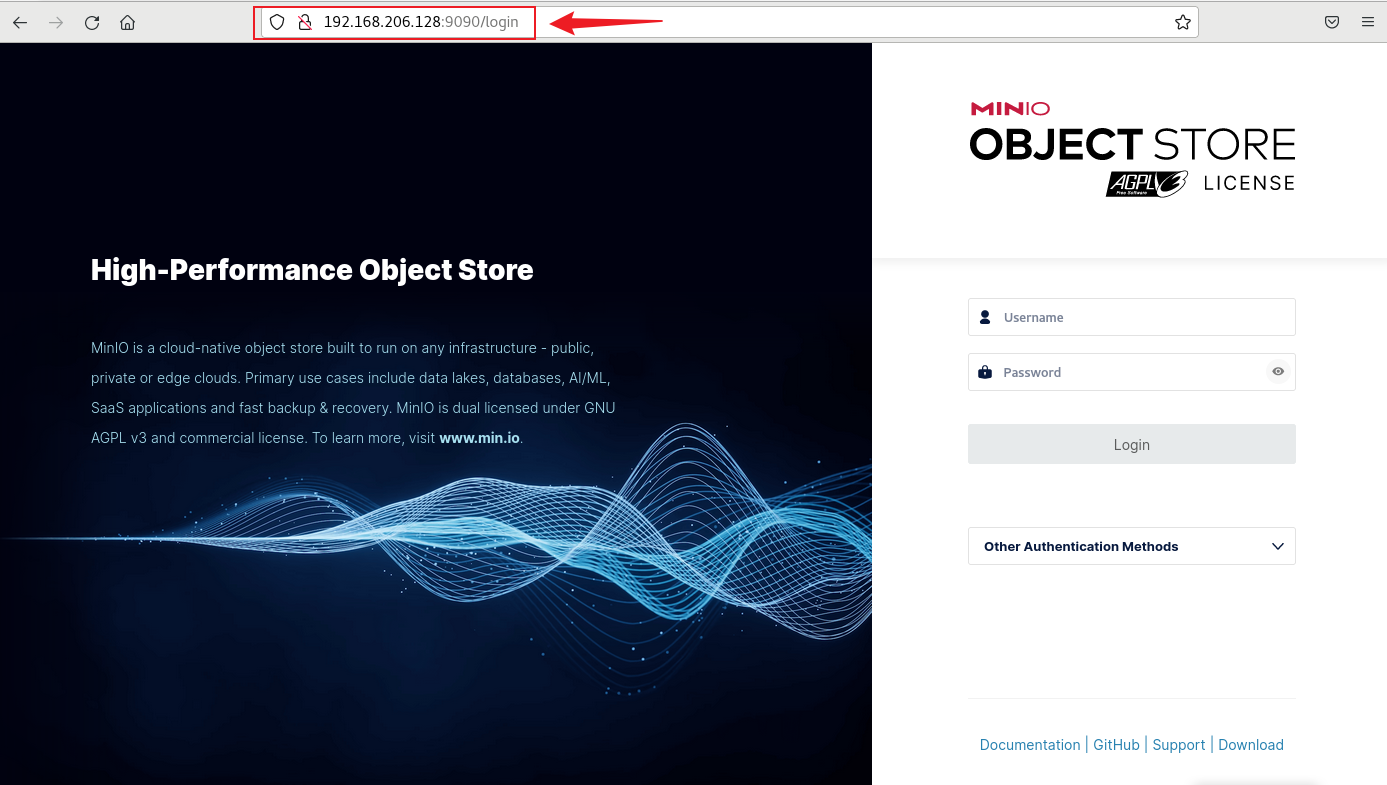
上記のユーザー名とパスワードを入力してログインすると、ローカルでのセットアップとアクセスが完了しますので、次にCpolarをインストールしてリモートアクセスを実現します。
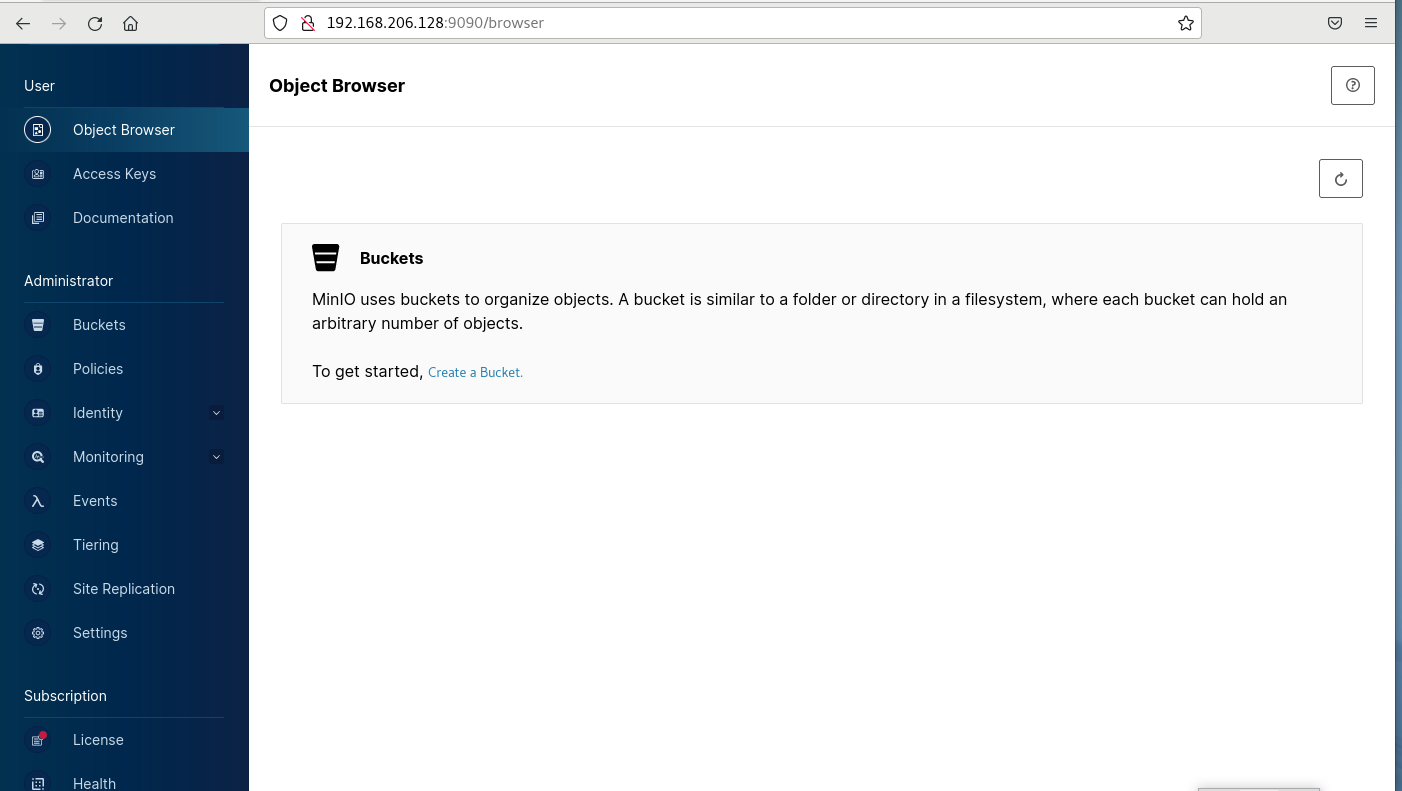
3. Linux に Cpolar をインストールする
minio サービスがローカルに正常に展開され、LAN アクセスが成功しました。次に、Linux に Cpolar イントラネット侵入ツールをインストールし、ローカル ポートにマッピングされた http パブリック ネットワーク アドレスを cpolar 経由で転送しました。登録せずに簡単にリモート アクセスを実現できました。ドメイン名購入クラウドサーバー cpolar をインストールする手順は次のとおりです。
cpolar公式サイトアドレス: https: //www.cpolar.com
- ワンクリックスクリプトインストールコマンドを使用する
curl -L https://www.cpolar.com/static/downloads/install-release-cpolar.sh | sudo bash
- システムにサービスを追加する
sudo systemctl enable cpolar
- cpolarサービスを開始する
sudo systemctl start cpolar
cpolar が正常にインストールされたら、外部ブラウザで Linux ポート 9200 にアクセスします: [http://LAN ip:9200]、cpolar アカウントでログインします (アカウントをお持ちでない場合は、以下をクリックして無料で登録できます) )、cpolar Web 設定インターフェイスにログインした後に表示されます。Web 管理インターフェイスで設定するだけです。
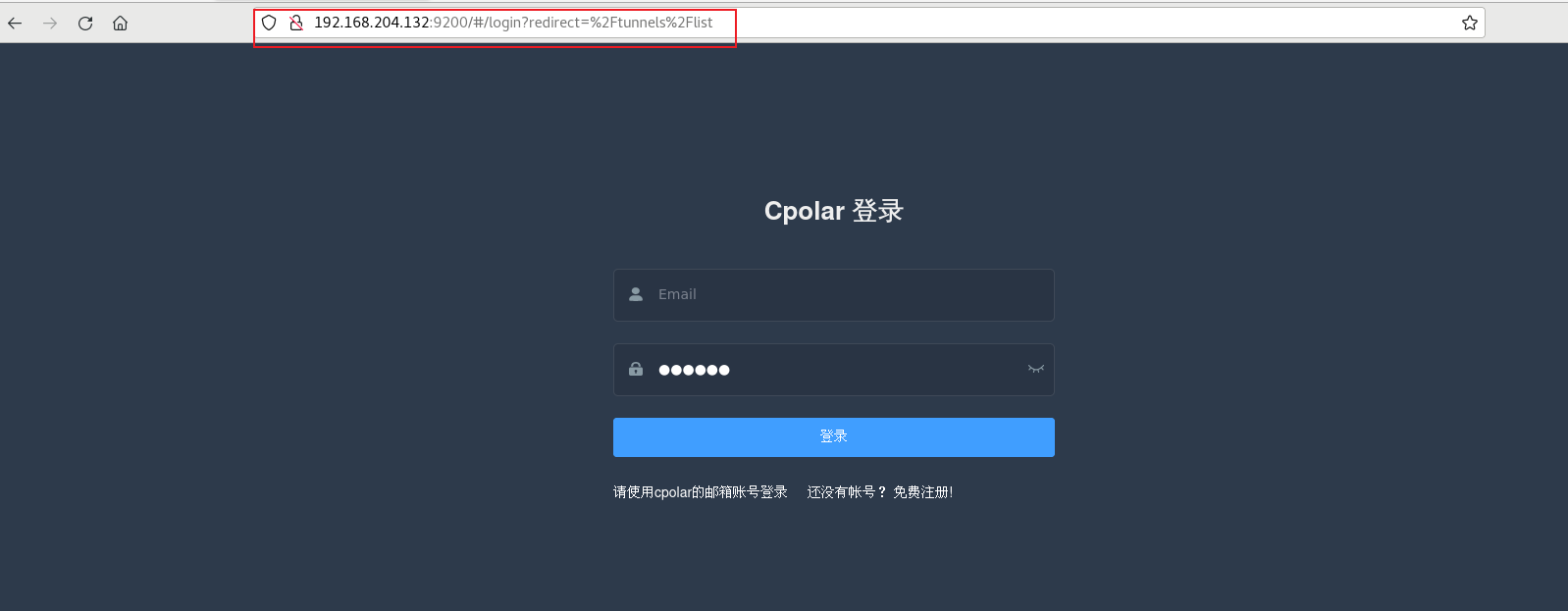
4. MinIO パブリック ネットワーク アドレスを構成する
左側のダッシュボードで「トンネル管理 - トンネルの作成」をクリックして、minio パブリック http アドレス トンネルを作成します。
- トンネル名: 名前はカスタマイズできますが、既存のトンネル名と重複しないように注意してください。
- プロトコル: http を選択します
- ローカルアドレス:9090(ローカルアクセス用アドレス)
- ドメイン名のタイプ: 無料でランダムなドメイン名を選択します
- 地域: 中国を選択
クリック创建
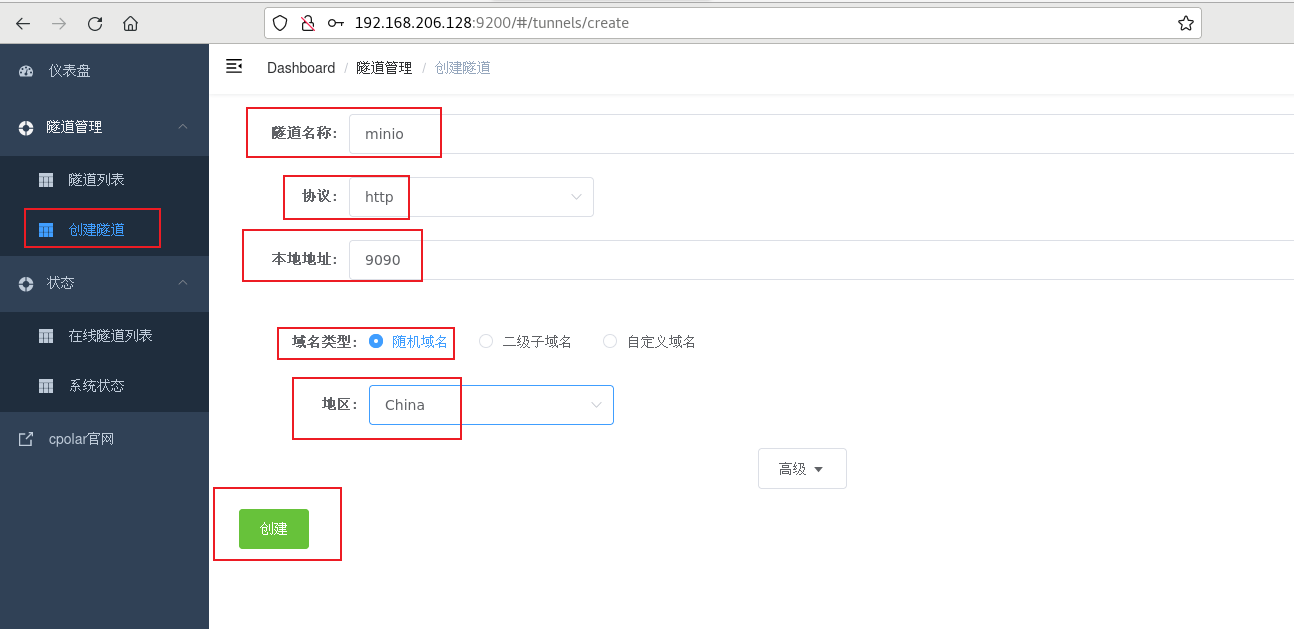
トンネルが正常に作成されたら、左側のステータス - オンライン トンネル リストをクリックすると、生成されたパブリック ネットワーク アクセス アドレスが表示されます。アクセス方法には http と https の 2 つがあります。
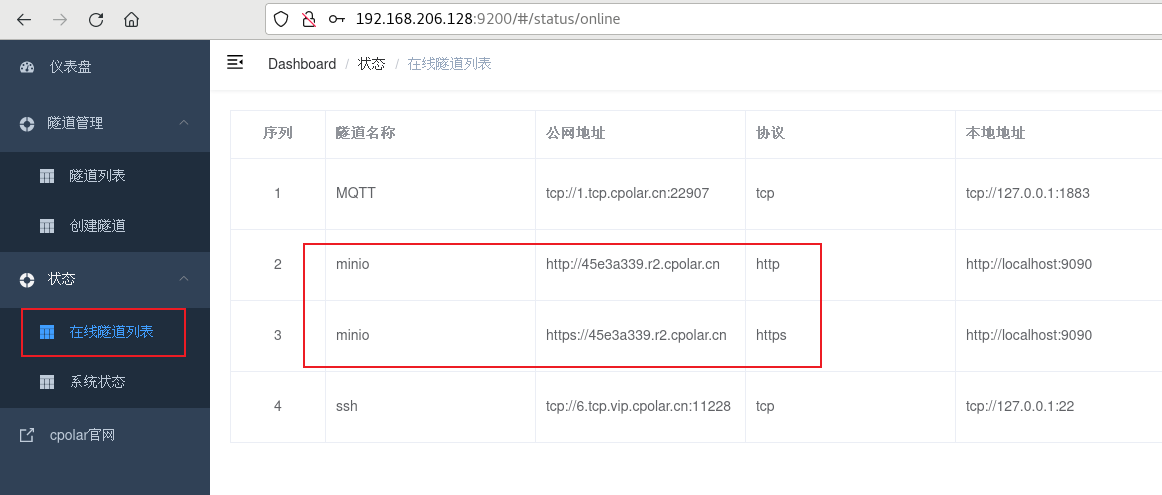
5. MinIO 管理インターフェイスへのリモート アクセス
上記の Cpolar https パブリック ネットワーク アドレスを使用し、任意のデバイスのブラウザでアクセスします。minio インターフェイスが正常に表示されます。リモートからアクセスできるパブリック ネットワーク アドレスが作成されます。cpolar のパブリック ネットワーク ドメイン名を使用する必要はありません。クラウドサーバーをご自身で購入すれば、パブリックネットワークに公開してリモートアクセスも可能!(新しいアドレスからアクセスする場合は再ログインが必要です)
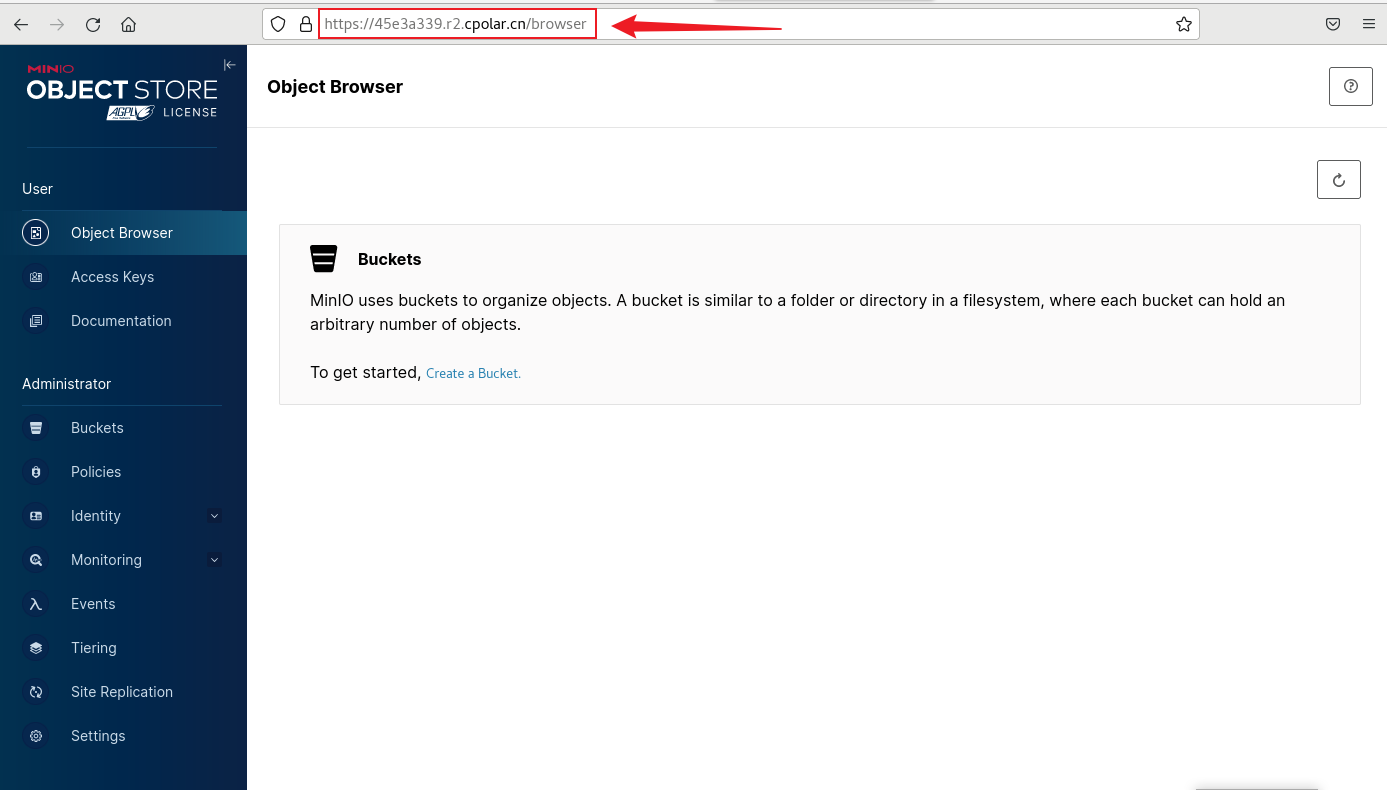
6. MinIOパブリックネットワークアドレスを修正
より良いデモンストレーションを行うために、前述のプロセスで cpolar によって生成されたトンネルを使用しました。そのパブリック ネットワーク アドレスはランダムに生成されました。
このランダム アドレスの利点は、迅速に確立され、すぐに使用できることです。ただし、URL がランダムな文字で生成され、覚えにくいという欠点があります (例: 3ad5da5.r10.cpolar.top)。さらに、このアドレスは 24 時間以内にランダムに変更されるため、一時的な使用に適しています。
私は通常、固定の第 2 レベルのサブドメイン名を使用します。これは、URL を同僚やクライアントに送信するときに、固定の覚えやすいパブリック アドレス (例: crm.cpolar.cn) になることを期待しているためです。よりフォーマルで便利になり、コミュニケーションとコラボレーションが可能になります。
cpolar 公式 Web サイトにログインし、左側の「予約」をクリックして、第 2 レベルのサブドメイン名を予約することを選択し、第 2 レベルのサブドメイン名を設定して「予約」をクリックし、予約が成功したら予約した第 2 レベルのサブドメイン名をコピーします。
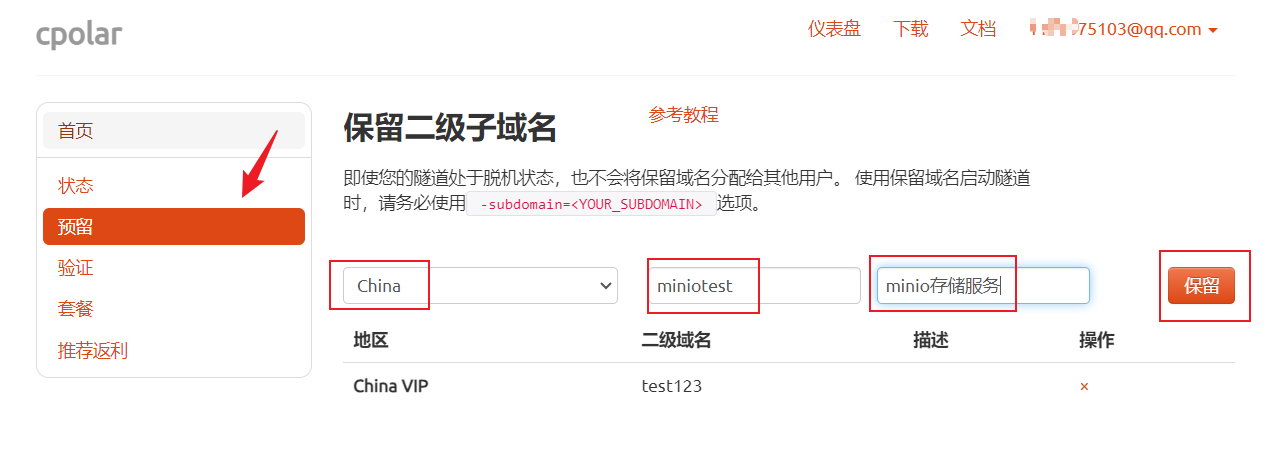
予約が成功したら、予約に成功した第 2 レベルのサブドメイン名の名前をコピーします。
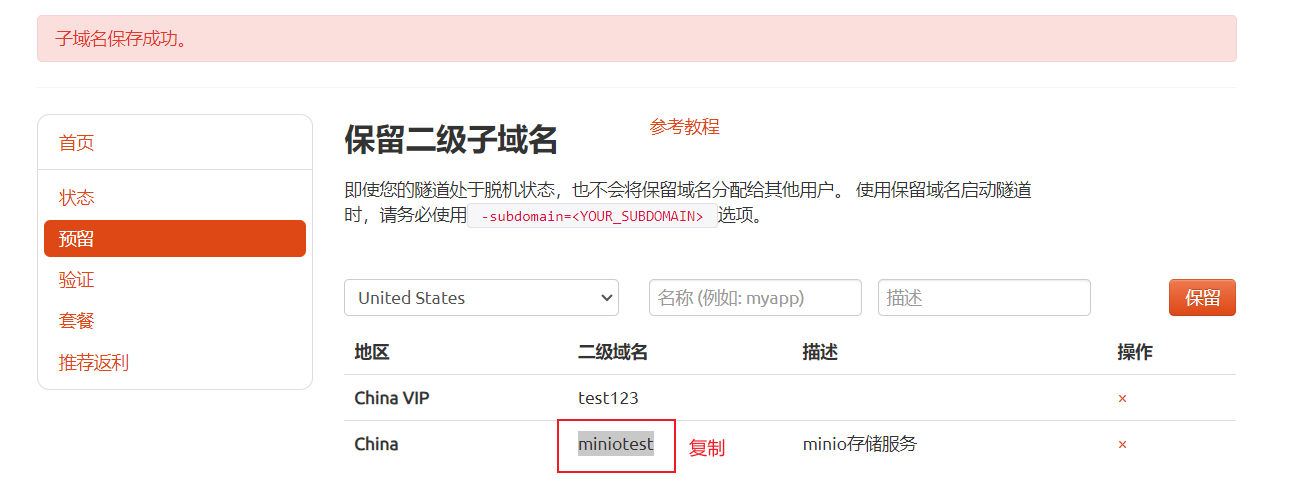
cpolar Web UI 管理インターフェイスに戻り、左側のダッシュボードで [トンネル管理] - [トンネル リスト] をクリックし、設定するトンネルを見つけて、右側の [編集] をクリックします。
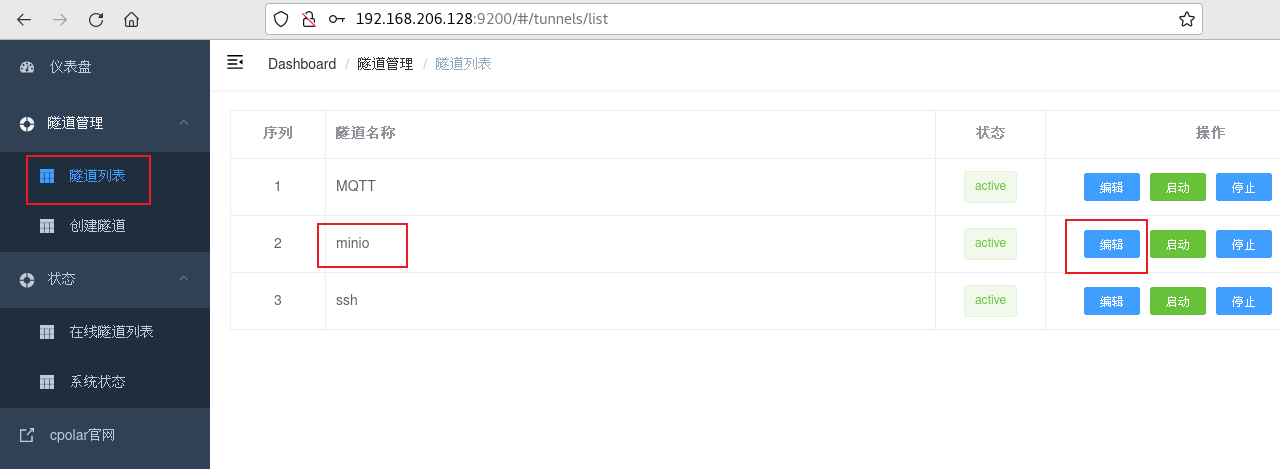
トンネル情報を変更し、正常に予約された第 2 レベルのサブドメイン名をトンネルに構成します。
- ドメイン名のタイプ: 第 2 レベルのサブドメイン名を選択します
- サブドメイン: 正常に予約された第 2 レベルのサブドメイン名を入力します。
クリックします更新(注意: 1 回クリックすると更新されます。再度送信する必要はありません)
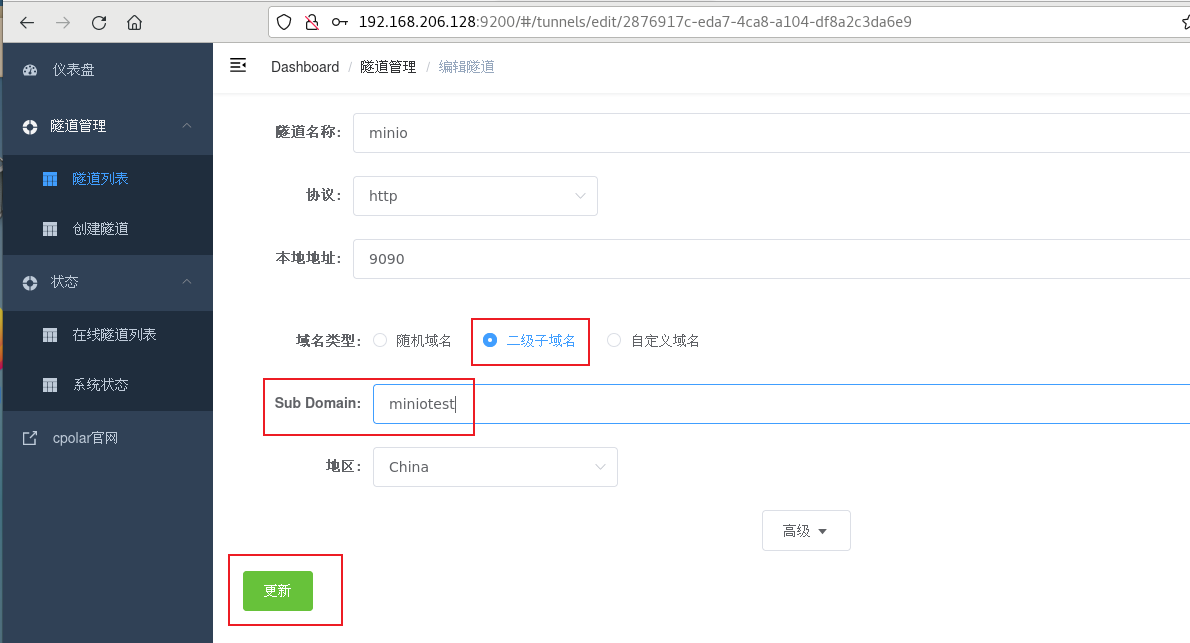
更新完了後、オンライントンネルリストを開くと、パブリックネットワークアドレスが変更され、アドレス名が固定の第2レベルのサブドメイン名になっていることがわかります。
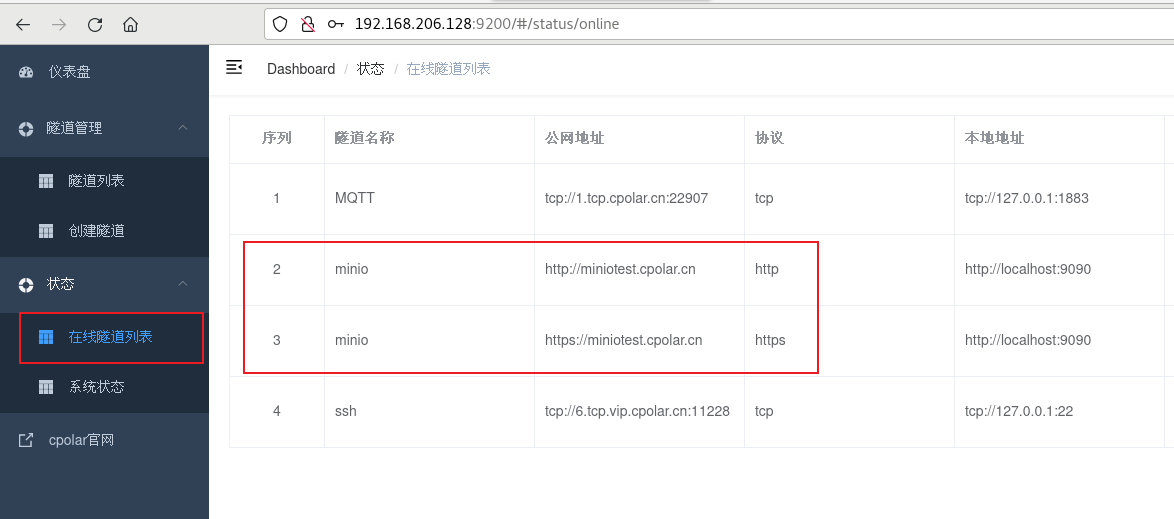
最後に、固定のパブリック ネットワーク https アドレスを使用してアクセスすると、アクセスが成功したことがわかります。このようにして、固定かつ永続的なパブリック ネットワーク アドレスが設定され、いつでもどこでも minio インターフェイスにリモート アクセスできるようになります。
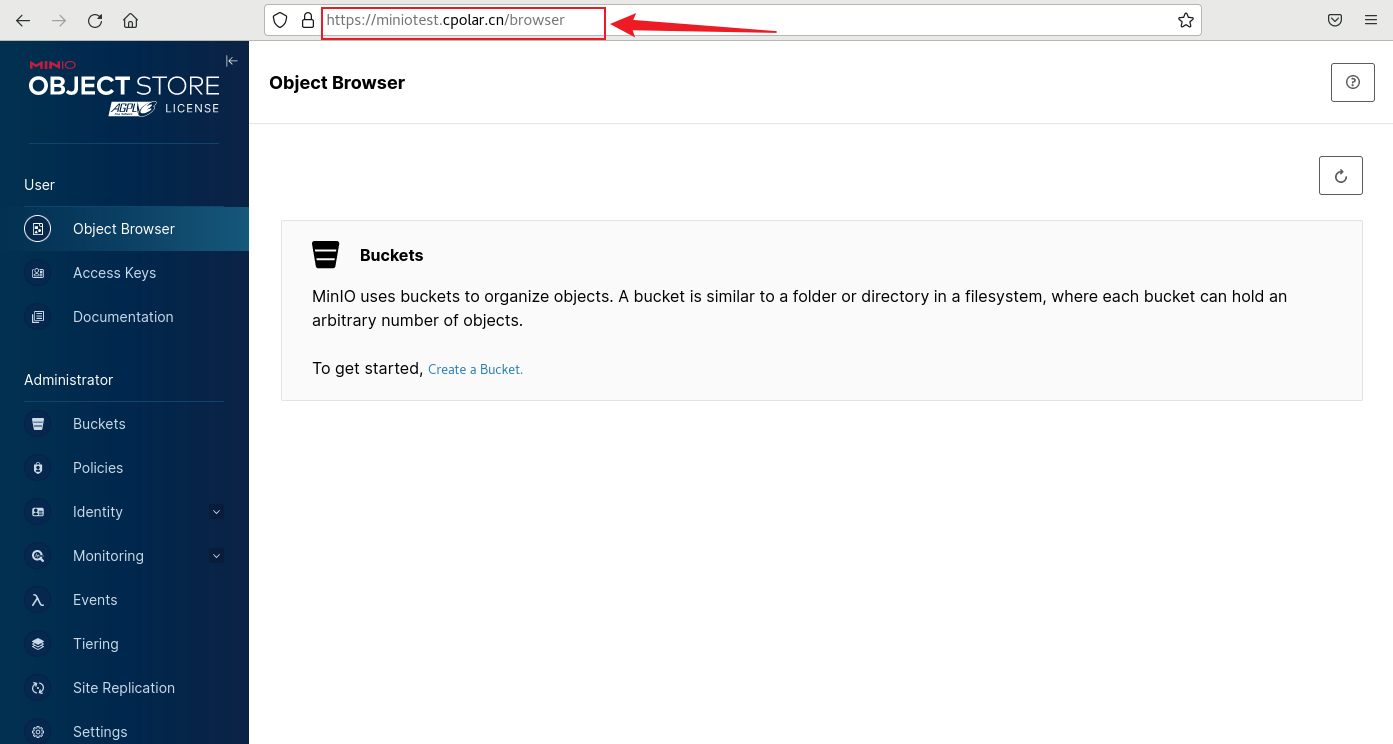
**加粗样式**